Aktivacija načina za razvojne programere Windows

- 611
- 20
- Garrett Hane Sr.
Za neke operacije, kako u sustavu Windows 7, tako i u drugim verzijama, korisnik je potreban prijelaz na razvojni način.

Kako aktivirati režim programera.
Takvu manipulaciju ne može trebati samo programer za instaliranje i izradu nekog odlaganja, zaobilazeći Windows Store, već i korisnika. Na primjer, za instaliranje Linux podsustava, za različite eksperimente, provjere ili eksperimente.
Windows 10
Prvo razmislite kako omogućiti način rada Windows 10 Developer. To se može postići na nekoliko različitih načina.
Parametri sustava
Prvi od njih započinje premještanjem gumba "Start". Nakon što ga pritisnemo u izborniku koji se otvara, aktiviramo zupčanike "parametara" (isti će se rezultat postići pritiskom na "Win"+"I"):
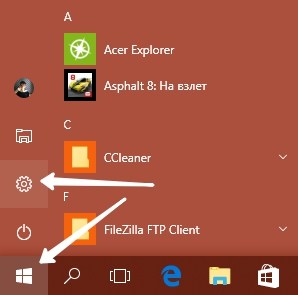
Na kartici "Parametri" odaberite odjeljak "Ažuriranja i sigurnost":
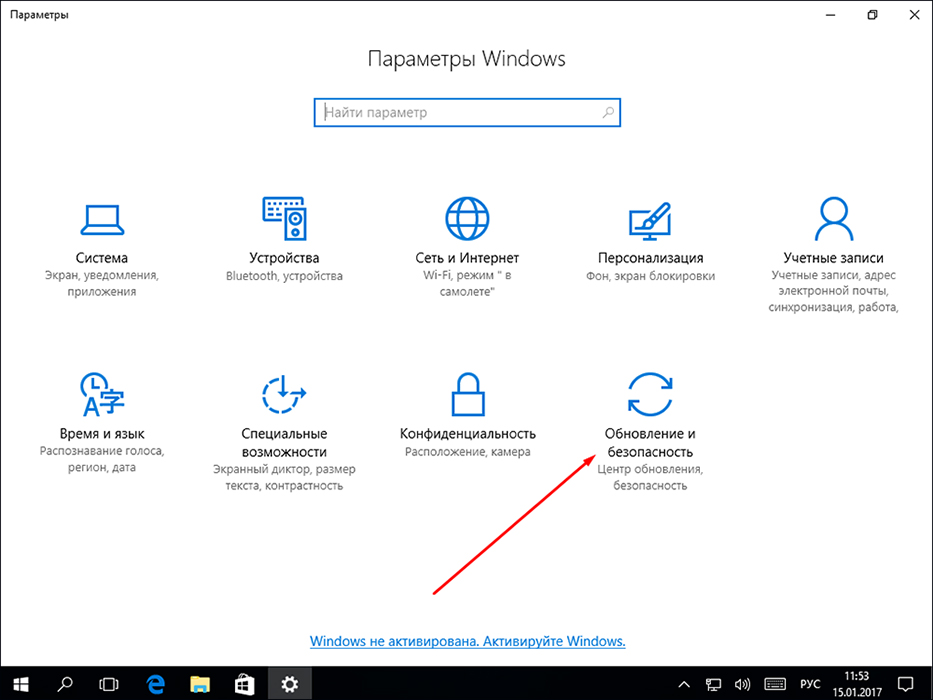
Budući da smo već na ovoj kartici, nakon malog pomaka prema dolje, pomaknemo se ulijevo i aktiviramo uključivanje funkcije "za programere":
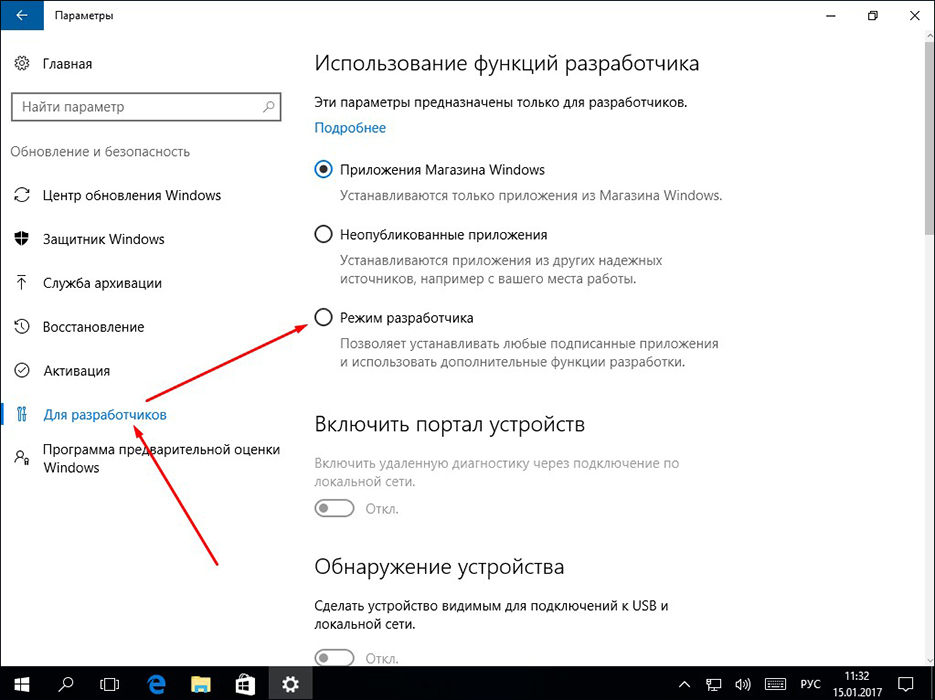
Evo tri -cchvarijarnog izbora vaših daljnjih postupaka:
- Kad odaberete gornju, dobit ćete priliku instalirati aplikacije iz službene trgovine;
- Aktivacija potvrdnog okvira srednjeg linije otvorit će funkciju za instaliranje Microsoft Windows aplikacija koje nisu certificirane od strane Microsoft Windows Store -a;
- Željeni "režim programera" je u najnižoj liniji.
Otkrivanje potencijalno opasnog za državni sustav zahtijevat će dodatnu potvrdu:

Nakon ponovljenog naznaka sustava koji ste dali, trebat će određeno vrijeme da povežete neke komponente. Čak i u nedostatku rečenice na njenoj strani, morate se ponovno pokrenuti.
Vraćajući se nakon ponovnog pokretanja na prethodnu karticu, osiguravamo da uspješno uključimo način rada:
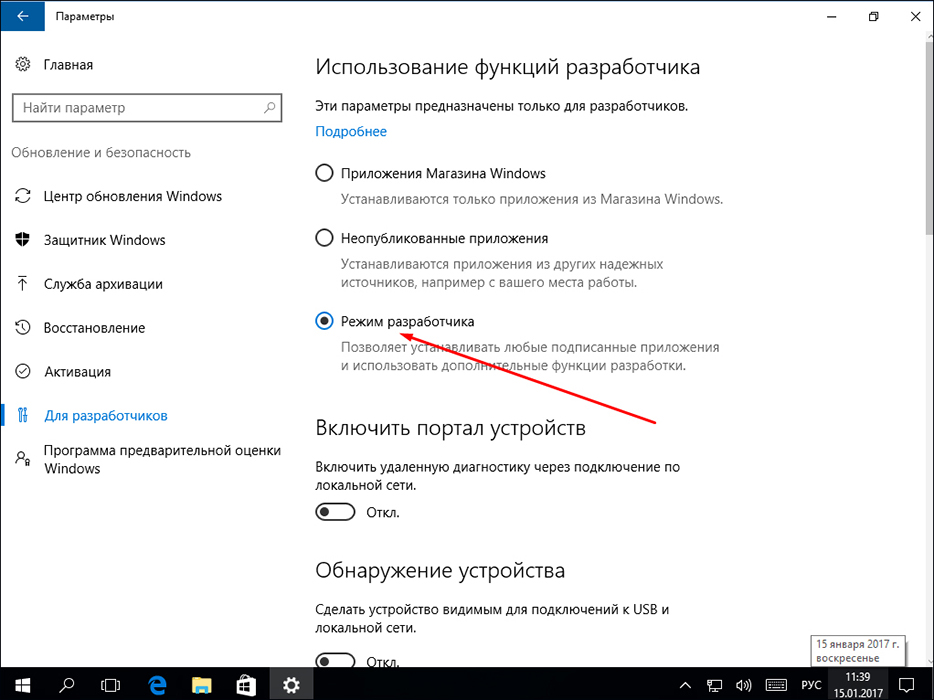
Uređivač grupe
Promjena politike lokalne grupe dostupna je u verzijama Windows 10, s izuzetkom kuće. Razrađivanje ove opcije započinje unosom naredbe Gpedit.MSC "U naredbenom polju nazvano" Win "+" R ". "Izvedite".
Prelazimo uzastopno iz "Konfiguracije računala" putem "administrativnih predložaka", zatim putem "komponenti" u "Uvođenje ... aplikacija". Ovdje morate aktivirati dvije funkcije naznačene na slici:
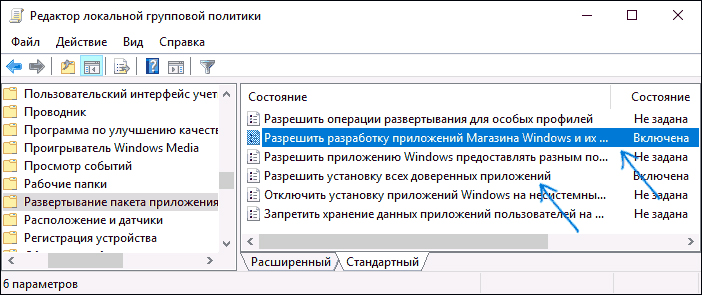
Dvaput klik za svaki od njih izazvat će dodatni dijalog u kojem trebate odabrati potvrdni okvir "Uključivanje" i kliknite naredbu "Apple":
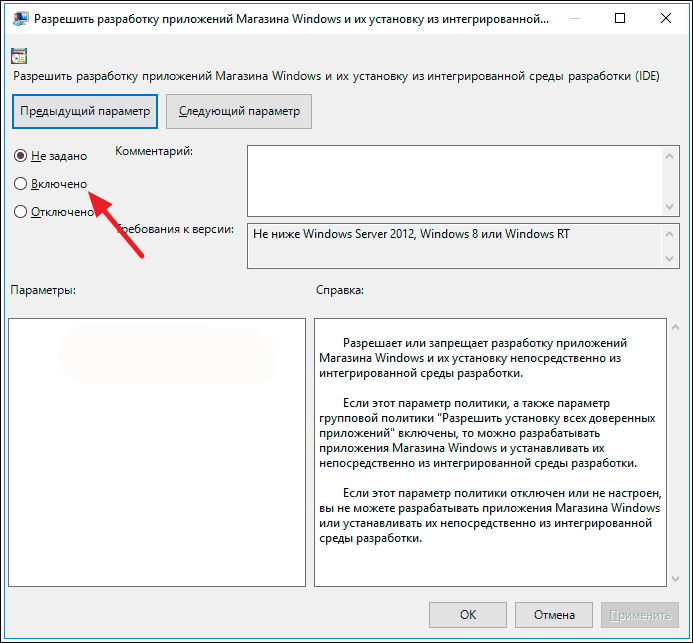
Za kraj operacije također je potrebno ponovno punjenje sustava.
Registar
U bilo kojoj verziji sustava Windows dostupna je za upotrebu trećeg načina da uključimo način koji nam je potreban. Započinje uvođenjem naredbe Redidit u naredbeni redak uzrokovan "Win"+ "R" i njegovim izvršenjem.
Prelazak s "hkey_local_machine" kroz "softver/ microsoft/ Windows", a zatim bi nas mape "struje" trebale dovesti do direktorija "AppModelunlock". Ovdje trebate otkriti ili oblikovati dva parametra naznačena na slici i postaviti im gluposti:
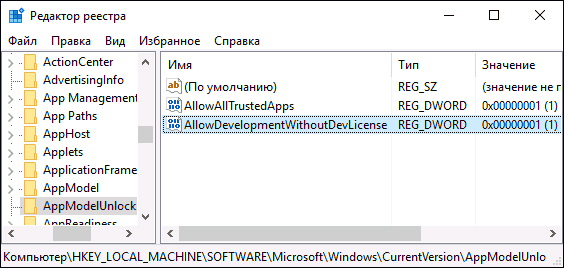
Ne zaboravite na ponovno pokretanje.
Windows 7
U sustavu Windows 7, ovaj se način često naziva "Božji način rada" (očito iz imena "Božji način rada"). Ali prvo stvari. Primarna radnja za prijelazak na ovaj način je stvaranje nove mape u radnoj površini. Ime za nju unesite ovo: "Godmode.Ed7ba470-8E54-465E-825C-99712043E01C "
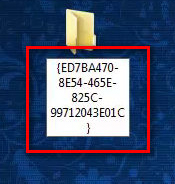
Pritiskom na "Enter" ostavit će neizbrisiv dojam na vas - vaš će novi direktorij biti ovo:
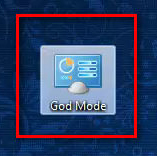
Ovo su nove mogućnosti u Windows 7 kao da ste se otvorili pred sobom:
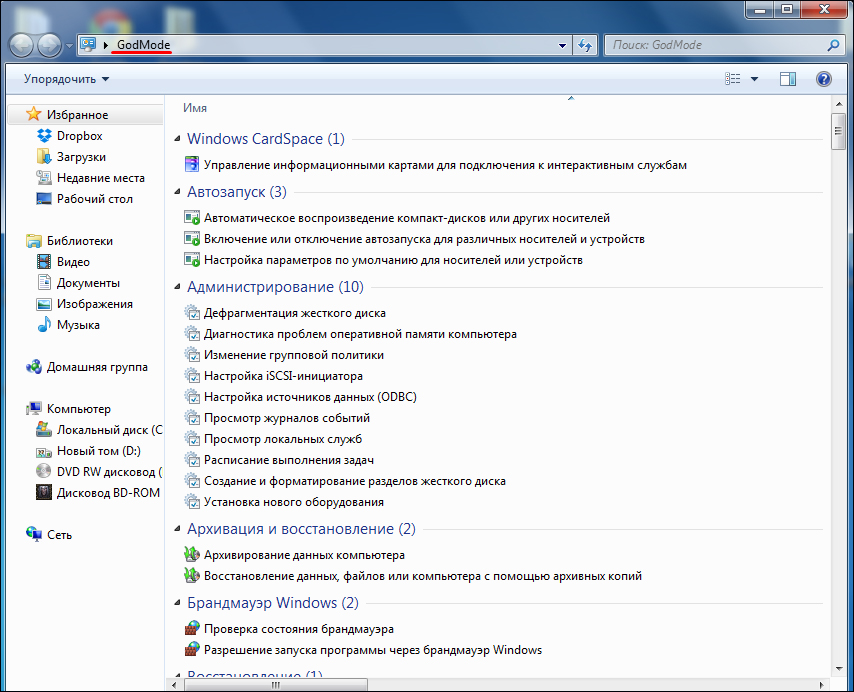
Da biste isključili, samo uklonite mapu.
Ostaje dodati da "Bog mod" prevodi s engleskog kao "Božji režim". Ne preporučuje se ući u ovo stanje na Windows 7 x 64. Budite izuzetno oprezni kada koristite način programera. Nepažnjene akcije mogu dovesti do nemogućnosti daljnjeg rada sustava.
Sada znate kako ići na način rada Windows 10 i Windows 7 Developer. Nadamo se da je naša uputa bila korisna za vas. Pročitajte naše nove članke, podijelite svoje iskustvo u komentarima.

